С помощта на този образ, аз се опитах да се създаде реалистичен ефект на кръвта с сенки, динамичен, произтичащи от устните си. Не са плоски цветове. Кръв ще тече в кожата на устните, което води до малка капка по брадичката.


Основни инструменти / филтри, необходими за извършване реалистично изглеждащи кръв:
Обяснения (Вариации);
История четка (четка архивен);
Замъгляване (размазване);
Заточване (острота);
Smudge (Smudge);
Spot Healing четка (втвърдяване четка);
Burn (Burn) и Dodge (Додж).
Стъпка 1. Изберете Lasso Tool (Lasso) в лентата с инструменти. Бих искала да отбележа, че трябва да се обърне специално внимание на парцела криви линии, по които ще използвате Lasso Tool (Lasso) (за кръв се променя през цялото време си посока, превръщайки се в подобна на кривата). Създаване на тънък избор (в случая на ъгъла на устата към брадичката линии). От лентата с инструменти изберете инструмента Magic Wand (магическа пръчка), щракнете с десния бутон и задайте стойност на перото (Feather) 0.5. Перо (развлакняване) е много важно, защото омекотява част на ръба, където ще има кръв.
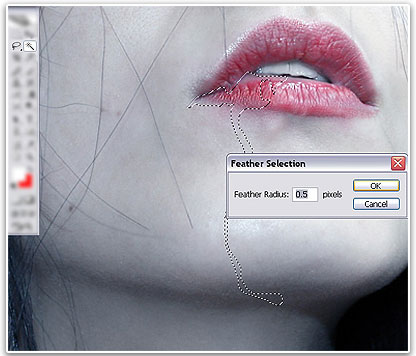
Етап 2: Отиди Image> Adjustments> вариации (Image> Adjustments> Вариации). Тук можете да изберете цвета, наситеността и яркостта на кръвта. Аз предпочитам кръвта на тъмно и студени цветове, но на този етап можете да изберете настройките, за да ви хареса.

Преминете към смекчаване: най-добрият инструмент за това е история четка инструмент (History Brush).
Стъпка 3. След като зададете подходящия цвят, изберете История четката (History Brush) в лентата с инструменти (стойностите на коефициента на непрозрачност (непрозрачност) и потока (интензивност) не трябва да са високи), а след това внимателно го плъзнете само за краищата на кръвта (например където естествен цвят на кожата се смесва с червен цвят). Вашата задача е не да изтриете цялото червено, и да даде сила на звука. Смекчаване на ръбове, които не трябва да бъдат прозрачни или твърде текстурирани.
Изберете инструмента Lasso (ласо) и отново повторете процеса с Feather (Feather) и Вариации (отклонения). Сега, след като сте включили тъмночервен цвят, че е време да се разрежда леко цвета. Filter> Blur> Gaussian Blur (Filter> Blur> Гаус) и размазване избраната област, за определяне на радиус от около 2,6 пиксела.
Етап 4. След това, с помощта на непрекъснат процес последвано Lasso (Lasso), вариации (Вариации), история четка (архивиране четка) и замазването (замъгляването). Отново, оставям на вашата преценка как кръвта ще тече (много във всяка посока, или под формата на плоска струя). Ето няколко възможности за избор, които съм създал, където след всяка употреба Вариации (отклонения) Аз приложени малко размазване (замъгляване) и изтрити твърде много.
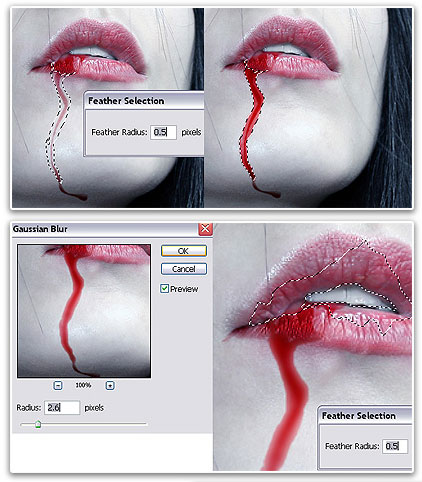
Стъпка 5. измама ...
Реалистично, обем на кръвта изисква реалистични светлинни отражения. Това е съвсем възможно, но защо да не се опрости задачата и не се възползва от това, което вече е там? Устните са отличен пример за това как може да изглежда прилагането фини вариации (Вариации) (в контраст с плосък червено). Съществуващите светлина върху устните (както в този пример), може да се използва като светлина рефлекси кръв. текстура устата може да играе същата роля, защото на неговите сенки и светлини. Същият принцип се прилага, когато искате да направите ефекта на кървавите сълзи от очите му, обикновено винаги в близост до долния ръб на окото има райони с естествена светлина.
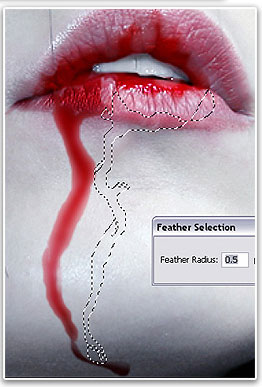
Не забравяйте, когато казах, че щеше да получи спредове, тъмна, гъста кръв поток с малки съсиреци в долната част и около ръбовете. След като сте достигнали до желания резултат кръвния поток, и всичко изглежда да предприемат необходимите форма, трябва да добавите допълнителни светлинни рефлекси, простираща се от по-тъмните и светли нюанси, които ще дадат по-голямо чувство за реализъм. Вие ще трябва специални инструменти 6: Burn и Dodge (Burn и утаител); Smudge (Smudge / Pin); Гъба (гъба) (или функция Hue / Saturation (Hue / Saturation)); Подобряват (рязкост); Spot Healing (за лечение на четката).

Стъпка 6: Създаване на светлинни рефлекси.
Спрете очите си навсякъде, по който е доминиран от червени нюанси и друг подобен, който изглежда малко смесени. След това, в лентата с инструменти, изберете инструмента Dodge (Додж). Определете радиуса (радиуса) не е по-8 пкс (аз обикновено работят с 3-5px), обхват (диапазон), определена в средните тонове (средните тонове). Средата на тонове на червеното ще станат по-ярки. Експозицията (експонацията) в 20-25 (не е необходимо да се направи червеният цвят е твърде ярък). С помощта на инструмента Dodge (Dodge), създадена през който и да е част от малка червена точка. Ще забележите, че червеният цвят ще започне да се превърне в по-ярка. Внимателно да продължи да се проясни, но внимавайте да не се губят червения цвят (ако имате прекалено много земя осветяваше, червеният цвят може да се превърне сиво-кафява или дори сиво).
След това поставете средните тонове (средни тонове) на акцентите на (Light) (това ще облекчи само най-ярко червено оттенък). Сега вече можете да зададете размера на четката, за да 10px инструмент Dodge (Додж). Разходка го бавно в сайтове, където току-що беше олекотени средните тонове. Ще забележите, че тя ще започне да се появява в червено. Ако това се случи, след това продължете да се облекчи сайт с помощта от време на време Спондж инструмент (гъба), за да намалите наситеността. Продължавайте да работите с инструмента Dodge (Dodge), докато се изясни по суша не стане напълно бяло. Повторете този процес с останалите части на червено, където можете да се окаже необходимо да се добавят акценти.
Етап 7: Получаване на светлина рефлекс.
Тази част е оставена изцяло от вас и как смятате, че трябва да изглежда като отражение на светлината. Те могат да бъдат повече или по-малко по-широк и по-тънка, може да бъде зигзаг или абсолютно прав. Нека волята на фантазия. самата Кръв понякога може да бъде много необичайно, абстрактно отражение на светлината ... и понякога не ги има изобщо. Но в художествената работа (особено в колажи), можете спокойно да обясня, че ако много ярки отражения - от силна светлина, или обратното, ако достатъчно ярки, така че просто търси определена област по-добре. Когато сте готови да започнете, запомнете: Никога не прекалявайте с леки рефлексите също прелива кръв - не кръв.
Изберете инструмента Smudge (Smudge / Finger) в лентата с инструменти, Strenght (интензитет) на 50%, четка (Brush) 10px (приблизително). Бавно ги харчат в изяснено по-рано сайта. Това действие трябва да определи посоката за цялата територия с кръв. Когато сте доволни от резултата, който ще, намалете размера на четката до около 3px, задайте Strenght (интензитет) на около 70-85%. Това ще определи вида на кръв. Повторете този процес толкова пъти, колкото е необходимо, толкова дълго, колкото искате, или толкова дълго, колкото всичко започва да изглежда като реалистична светлина отражение върху потока стичаше кръв ... това е само един прост пример за това колко лесно е да представят светлина рефлекс.
Стъпка 8. Заточване
След това, разбира се, защо да не играят малко с кръвта на своята острота и светлинни рефлекси ... Тя ще им покажем още повече и да ги направи по-ярка и по-ясни. Но след това отново, не прекалявайте. Ако се прекалява, резултатите могат да бъдат ужасяващи.
Spot Healing Brush (Spot Healing Brush) - е, че често използват в работата си, включително и на метода за създаване на кръв. Задайте го в режим на Proximity мач (избрано), това е голяма корекция инструмент, който може да се клонират околните частите с желания текстурата и други ефекти. Комбинирайте го с инструмент
Изостряне (Рязкост), също така е чудесен начин да се постигне зашеметяващ ефект в някои области.
Етап 9. обезцветяване и потъмняване на кръвта
Можете да направите това с помощта на инструменти гъба (гъба) и Burn (Burn), или като отидете в менюто Hue \ Saturation (Hue \ Насищане) (на снимката \ корекции (на снимката \ Регулиране).
Гъба (гъба): режим (Режим) Desaturate (Обезцветяване) / Flow (интензитет): около 40%.
Burn (Burn): Range (обхват): Midtones (от средата на тонове) / експозиция (експонация): около 40%.
Hue \ Saturation (Hue \ Насищане) - Edit (Редактиране): Reds (Reds).
Това ще помогне за намаляване на наситеността на цвета и да потъмнее в същото време. За да запазите промените, други червени в работата, изберете Lasso Tool (Lasso), откроени от алена кръв, която бихте искали да смекчите малко.


Забележка: При добавяне на насищане и потъмняване червено, кръвта става по-реалистично.
... това е всичко! Не слоеве, без мръсотия. Вие не се нуждаят от четки или някои допълнения. Не забравяйте обаче, всичко е направено от нулата, от нищо. Това е само един прост пример за това как да се направи кръвен. На добър час!
